Как установить aptitude linux
Обновлено: 03.07.2024
apt является замечательным инструментом. И это создает соблазн выискивать пакеты, приходящие из других дистибутивов. Для примера, после того, как вы установили Стабильный (Stable) , вы можете захотеть попробовать программный пакет годный в других дистибутивах - Тестируемый (Testing) или Нестабильный (Unstable) без расхождения слишком много от исходного состояния системы.
Даже если вы будете изредка наталкиваться на трудности пока смешиваете пакеты из разных дистибутивов, apt управляет таким совместным сосуществованием очень хорошо и ограничивает риски очень эффективно. Лучший путь - как надо поступить в данном случае - это внести в список все дистибутивы, что вы желаете использовать, в /etc/apt/sources.list . Некоторые люди всегда помещают три дистибутива, но запомни, что Нестабильный (Unstable) предназначен для опытных пользователей. И дополнительно установить значение вашего предпочтения дистибутива с APT::Default-Release параметром (смотри Раздел 6.2.3, «Обновление системы»).
Давайте предположим, что Stable (Стабильный) является вашим рекомендованным (установленным) дистибутивом, однако строки Testing и Unstable также перечислены в вашем sources.list файле. В этом случае, вы можете использовать apt install пакет/testing для установки пакета из Testing . Если в процессе установки будут возникать ошибки - из-за неудовлетворенных зависимостей, дайте решение этих зависимостей внутри Testing через добавление параметра -t testing . Это очевидно, что аналогично надо поступить и по отношению к Unstable .
В этой ситуации, обновление пакетов ( upgrade и full-upgrade ) делаются внутри Stable за исключением тех пакетов, что уже обновлены из другого дистибутива: они будут обновляться доступными пакетами из своих дистибутивов. Мы объясним это поведение с помощью приоритетов по умолчанию устанавливаемых APT внизу (далее). Не стесняйся использовать apt-cache policy (смотри вкладку СОВЕТ apt-cache policy ) для проверки данных приоритетов.
Все концентрируется вокруг того факта, что APT только принимает во внимание пакеты выше или эквивалентной (равной) версии, которые установлены (беря на себя ответственность за то, что /etc/apt/preferences не будет использоваться для принудительного повышения приоритета выше значения 1000 для некоторых пакетов).
Давайте предположим, что вы установили версию 1 первого пакета из Стабильный (Stable) и что версии 2 и 3 есть доступны (в указанном порядке) в Тестируемый (Testing) and Нестабильный (Unstable) . Установленная версия имеет приоритет 100, но доступные версии Stable (этот же пакет) имеет приоритет 990 (потому что это часть выпускаемого релиза - дистибутива). Пакеты в Testing and Unstable имеют приоритеты 500 (по умолчанию - приоритет неустановленной версии). Победитель таким образом будет версия 1 с приоритетом 990. Пакет - “расположенный в Stable ”.
Let's take the example of another package whose version 2 has been installed from Testing . Version 1 is available in Stable and version 3 in Unstable . Version 1 (of priority 990 — thus lower than 1000) is discarded because it is lower than the installed version. This only leaves version 2 and 3, both of priority 500. Faced with this alternative, APT selects the newest version, the one from Unstable . If you don't want a package installed from Testing to migrate to Unstable , you have to assign a priority lower than 500 (490 for example) to packages coming from Unstable . You can modify /etc/apt/preferences to this effect:
6.2.7. Трассирование автоматически устнавливаемых пакетов (наблюдение)
One of the essential functionalities of apt is the tracking of packages installed only through dependencies. These packages are called “automatic”, and often include libraries.
With this information, when packages are removed, the package managers can compute a list of automatic packages that are no longer needed (because there is no “manually installed” packages depending on them). apt-get autoremove or apt autoremove will get rid of those packages. aptitude does not have this command because it removes them automatically as soon as they are identified. In all cases, the tools display a clear message listing the affected packages.
Это есть хорошая привычка помечать как автоматически устанавливаемые любые пакеты, в которых вы не нуждаетесь немедленно. Поэтому данные пакеты в дальнейшем автоматически будут удалены, когда в них отпадет необходимость. apt-mark auto package будет отмечать данный пакет как автоматически установленный несмотря на то, что apt-mark manual package делает противоположное. aptitude markauto и aptitude unmarkauto работают одинаковым образом, хотя они предлагают больше возможностей чтобы отметить много пакетов одновременно (see Раздел 6.5.1, «программа aptitude »). Не графический, а интерактивный интерфейс команды aptitude в консоле (терминале) также может быстро просмотреть у каких пакетов установлен флаг (отметка) “automatic flag”.
Люди могут хотеть знать почему автоматически установленные пакеты присутствуют в системе. Для получения это информации из командной строки, вы можете использовать aptitude why пакет ( apt и apt- get имеют непохожие особенности):
АЛЬТЕРНАТИВА deborphan и debfoster
In days where apt , apt-get and aptitude were not able to track automatic packages, there were two utilities producing lists of unnecessary packages: deborphan and debfoster . Both can still be useful.
deborphan scans the libs and oldlibs sections (in the absence of supplementary instructions) by default looking for the packages that are currently installed and that no other package depends on. The resulting list can then serve as a basis to remove unneeded packages.
debfoster имеет более тщательно продуманный подход, очень похожий на APT: она сохраняет перечень пакетов, что есть точно установленны, и запоминает те пакеты, которые действительно нужны между каждым вызовом. Если новые пакеты появляются в системе и если debfoster не опознает их как нужные пакеты, они будут показаны на экране вместе с перечнем их зависимостей. Команда далее предложит выбор: удалить пакет (возможно вместе с другими пакетами, которые зависят только от этого удаляемого пакета), пометив его определенным образом, или проигнорировать это временно.
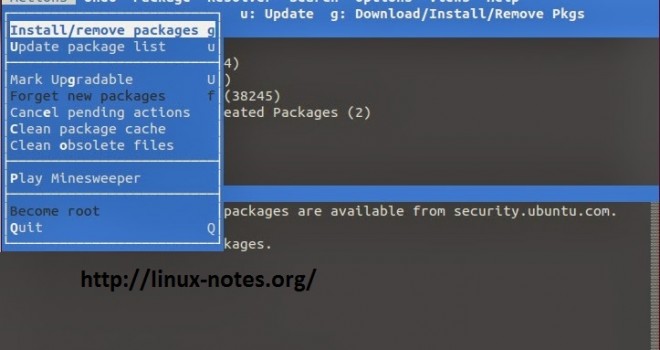
Как использовать Aptitude package tool на Debian, Ubuntu и Mint Linux
Aptitude является front-end к Advanced Packaging Tool ( APT ) . Он отображает список пакетов программного обеспечения и позволяет пользователю интерактивно выбрать пакеты для установки или удаления. Утилита имеет особенно мощную поисковую систему с использованием гибких схем поиска. Программа изначально была создана для Debian , но появился в RPM Package Manager (RPM) на основе распределения (например, Conectiva) .
Основана на NCurses библиотеке компьютерного терминала с которым она предоставляет интерфейс, который включает некоторые элементы, наблюдаемые при графических пользовательских интерфейсов (GUI) .
В дополнение к интерфейсу NCurses, способности предоставляет широкий интерфейс командной строки (CLI ). Способности также эмулирует аргументы командной строки наиболее удачным чем GET, что позволяет ему выступать в качестве полноценной заменой apt-get . В прошлом было рекомендовано способности и apt-get будет не взаимозаменяемы.
Aptitude имеет ряд полезных функций , в том числе :
Базовое использование Aptitude
Прежде чем мы перейдем к учебной части, убедитесь, что Aptitude установлен в вашей системе. Если это не так, вы можете выполнить следующую команду, чтобы установить Aptitude на вашу ОС:
Aptitude может быть использована как в режиме CLI или в графическом режиме (GUI). В обоих режимах, вы должны иметь привилегии суперпользователя, для Aptitude.
Запустите Aptitude в графическом режиме (GUI)
Для запуска Aptitude в графическом режиме введите следующую команду в терминале без параметров:

Aptitude GUI mode
Чтобы войти в меню, вам необходимо нажать Ctrl + T и для того, чтобы перемещаться по меню, использовать клавиши со стрелками.
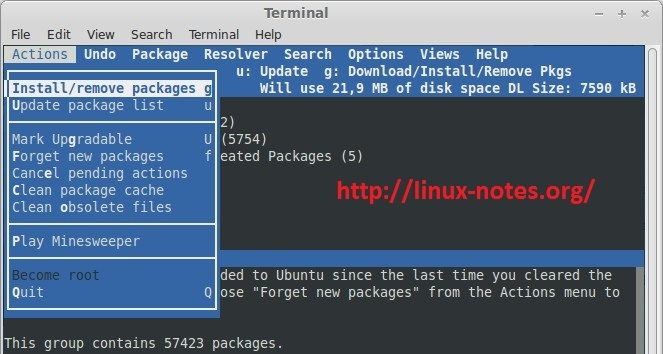
Установка пакетов

Aptitude GUI mode installation package
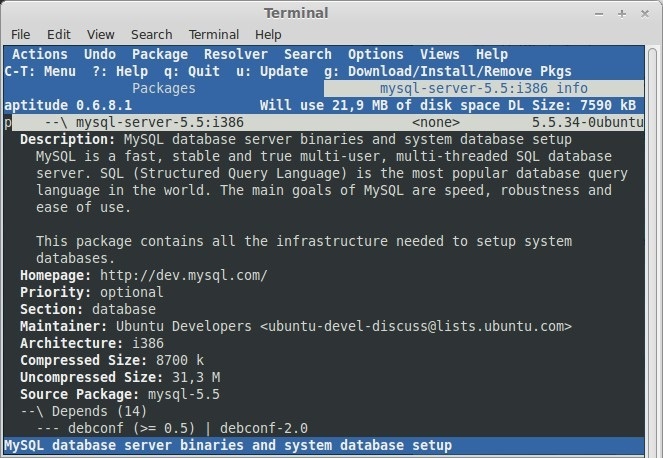
Aptitude выбор для установки
Вы можете увидеть состояние пакетов на левом именем пакетов. Вот список состояний для пакетов:
Удаление пакета
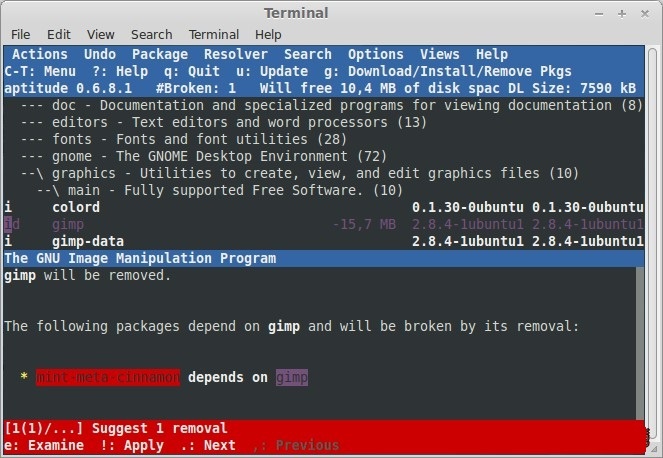
Aptitude GUI mode удаление пакета
Обновление пакетов (Updating)
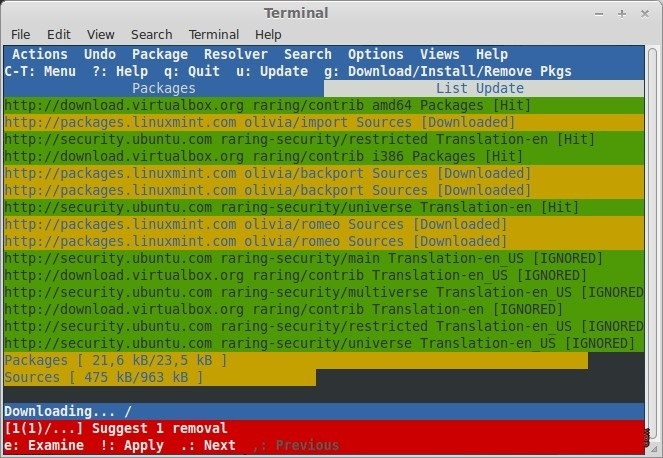
Aptitude GUI mode обновление пакетов
Обновление пакетов (Upgrading)

Aptitude GUI mode upgrade пакетов
Aptitude из командной строки
Установить пакет с помощью aptitude
Удалить пакет с помощью aptitude
Безопасное обновление с aptitude
С помощью этой команды, aptitude будет совершать обновление до последней версии пакета, даже если это необходимо, чтобы добавить или удалить зависимости.
Добавить комментарий Отменить ответ
Этот сайт использует Akismet для борьбы со спамом. Узнайте, как обрабатываются ваши данные комментариев.
aptitude is also non-fattening, naturally cleansing, and housebroken. It does not, however, have Super Cow Powers, meaning that it does not implement the moo operation, verbosely or otherwise.
Руководство по aptitude - настоящий кладезь информации. Нет смысла копировать ее сюда, поэтому загляните в него для получения дополнительной информации.
- Интерактивное использование
- Использование вручную от суперпользователя
- Функции для обычных пользователей
- Как обновить свой дистрибутив
- переход с apt-get на aptitude
- Продвинутые поисковые шаблоны
- Смотри также
Интерактивное использование
Для запуска aptitude в интерактивном режиме, введите следующую команду в терминале:
- F10 для доступа к меню и работы с aptitude. Это основная клавиша.
- ? для получения справки
- Клавиши 'вверх', 'вниз', 'вправо', 'влево' для перемещения
- Клавишу 'Enter' для выделения
- Клавиши '+' и '-' для обновления/установки и удаления пакетов
- Клавишу 'g' для просмотра/подтверждения действий
- 'q' для выхода - это также закроет открытое в данный момент окно ('g' перемещает вперед, 'q' - назад)
Обычно aptitude в текстовом пользовательском интерфейсе используется следующим образом: запустить aptitude; нажать 'u' (обновить список доступных пакетов); нажать 'U' (отметить все пакеты, которые возможно обновить, к обновлению); (поискать/выбрать что-то еще для установки, по выбору); нажать 'g' (просмотреть действия, которые будут выполнены и, при необходимости, откорректировать их) ; нажать 'g' еще раз (начать загрузку).
Иногда, в случае, если необходимо разрешить конфликт, вы обнаруживаете, что сделали ошибку; в этом случае можно использовать 'Отменить все незаконченные действия' в меню 'Действия', что даст вам возможность изменить выбор.
- 'a' явно разрешает действие (повторное нажатие отменяет разрешение)
- 'r' запрещает действие
- 'g' again goes ahead with pending actions
Посетите Доступ к информации о пакете для понимания смысла букв в строке синопсиса (к примеру, 'i' означает "будет установлен", 'p' - "не установлен", и т.д.)
Использование вручную от суперпользователя
Помимо прочего, можно использовать aptitude так же, как и apt-get:
Обновить список пакетов:
Обновить имеющиеся пакеты:
Установить пакет foo:
Удалить пакет bar:
Вычистить пакет foo:
Функции для обычных пользователей
Поиск пакетов, содержащих в своем названии foo:
Лично я все еще использую apt-cache search foo для поиска – aptitude search foo работает медленнее. Но вам стоит попробовать aptitude search foo. Вы наверняка заметите отличие вывода от apt-cache, иногда, это может быть полезно для поиска пакета для того, чтобы узнать, установлен ли он.
Показать информацию о пакете foo:
Как обновить свой дистрибутив
Обновление от одного стабильного выпуска к другому (к примеру, от Lenny к Squeeze) можно произвести, следуя release notes для вашей архитектуры. Большинству пользователей с 32-битными системами пригодятся Release Notes for Intel x86, а большинству пользователей 64-битных систем - Release Notes for AMD64.
Обычно использование full-upgrade не рекомендуется (если только вы не используете sid, в этом случае вы вряд ли будете читать эту статью).
- Определите версию Debian, используемую вами в настоящий момент:
Пример обновления с etch 4.0r1 до 4.0r2 . и т.д., или же обновления, связанного с безопасностью:
На самом деле всё очень просто. Существуют два основных инструмента работы с пакетами: aptitude и dpkg 1) . dpkg - это низкоуровневая программа управления пакетами, единственная полезная её функция для обычного пользователя - это прямая установка пакета из deb-файла. Выполняется она командой
Для того, чтобы команда успешно выполнилась, в системе должны присутствовать все зависимости устанавливаемого пакета, поскольку dpkg не умеет их разрешать и скачивать что-либо из репозиториев. Можно так же ставить несколько пакетов за раз, передавая их все как аргументы команде dpkg -i . Больше я пожалуй ничего про dpkg рассказывать не буду, да и вряд ли вам как-либо ещё понадобится использовать эту утилиту.
Утилита aptitude
Основным же консольным инструментом работы с пакетами является aptitude . В некотором смысле это консольный аналог менеджера пакетов Synaptic, хотя aptitude на самом деле обладает куда как большим функционалом.
Сразу же вспомните про sudo , поскольку как ни странно, для внесения изменений в установленные компоненты системы aptitude требует административных полномочий. Хотя некоторые функции, вроде поиска, работают и от имени обычного пользователя.
Начнём с того, что установить пакеты из репозиториев можно командой
Сколько бы вы не указали пакетов, aptitude автоматически разрешит все зависимости и предложит вам конечный вариант необходимых действий, вам останется только лишь согласиться, нажав Enter :

Y означает Yes, то есть согласие, n - это No, то есть отказ, а ? - это просьба вывести справку. Вам нужно ввести символ, соответствующий вашему выбору и нажать Enter . Однако часто есть вариант по умолчанию, выделенный в списке большой буквой, и если вам нужен именно он, то вы можете ничего не вводить, просто нажать Enter .
Аналогично установке, удалить пакеты можно одной из двух команд:
Первая удаляет только файлы пакета, оставляя пользовательские настройки нетронутыми, вторая же удаляет пакет полностью.
Посмотреть описание конкретного пакета можно командой
Произвести поиск нужного пакета по доступным источникам приложений можно командой
По умолчанию поиск производится по именам пакетов, для поиска по описаниям надо перед искомой фразой добавить символы
Ну и наконец aptitude имеет мощный графический интерфейс, попасть в него можно набрав в терминале просто aptitude . Вот как это выглядит:

Несмотря на неприглядный вид работать с этим очень удобно, но всё-таки обычно пользователю более привычны инструменты вроде Synaptic, поэтому подробно описывать работу с графической оболочкой aptitude я не буду.
И напоследок хочется заметить, что обычно в разнообразных инструкциях для установки пакетов предлагается как раз использовать команду
Это ни в коей мере не значит, что кровь из носу надо исполнять эту команду. Вы спокойно можете поставить указанные пакеты через тот же Synaptic. Просто авторы инструкций обычно экономят своё время на объяснении куда и как надо нажимать в Synaptic, давая вместо всего этого одну маленькую команду. Но в конечном итоге aptitude и Synaptic выполняют одни и те же действия, так что используйте тот инструмент, который вам удобен.
Утилита apt-get
На самом деле я немного вас обманул. В инструкциях гораздо чаще вместо aptitude используется apt-get . apt-get - это стандартная утилита управления пакетами, используется она ровно так же, как и aptitude , только у неё нет графического интерфейса и поиска. То есть во всех командах с install , remove , purge можно заместо aptitude писать apt-get . Однако apt-get имеет ряд существенных недостатков 3) , поэтому напротив, настоятельно рекомендуется вместо неё всегда и везде использовать aptitude , благо для этого вам если что всего лишь придётся заменить одно слово в команде на другое 4) .
Я описал только малую часть возможностей консольных утилит управления пакетами, однако всё остальное вам вряд ли потребуется. Теперь осталось только коснуться последней нерассмотренной ещё темы:
P.S. Немного позитива
Разработчики - люди весёлые. Наберите в терминале команду
Забавно? Как же может ответить на это aptitude :
Вот незадача! Но постойте, а если попросить повежливей?
А можно и ещё вежливей, и даже намного вежливей:
Что называется, продолжайте по аналогии. Но это всё развлечения, нас же ждёт следующая тема:
На самом деле есть ещё apt-get , который вообще говоря является стандартным менеджером пакетов для терминала, однако его не рекомендуется использовать. Немного об этой программе я расскажу в конце статьи. aptitude поддерживает огромное количество модификаторов поиска, кромеd , вообще механизм поиска у aptitude очень мощный, так что при необходимости можете поинтересоваться им. Однако обычно всё-таки проще искать через Synaptic или Центр Приложений.
Читайте также:

